通常情况下,为了省电,我们常常设置待机状态,电脑长时间不动,系统自动进入待机状态。但最近有朋友问到道,win7如何设置不待机?这个设置方法,很简单,具体详细设置方法如下。
方法一:开始—控制面板—电源选项—更改计算机睡眠时间—使计算机进入睡眠状态—从不。
如果您只是Win7普通版本,在桌面上找不到个性化设置的话,那么可以采用以下通用的Win7设置不待机方法,具体步骤如下:
一、首先点击开始菜单选“控制面板”
2.在调整计算机的设置中选择“电源选项”
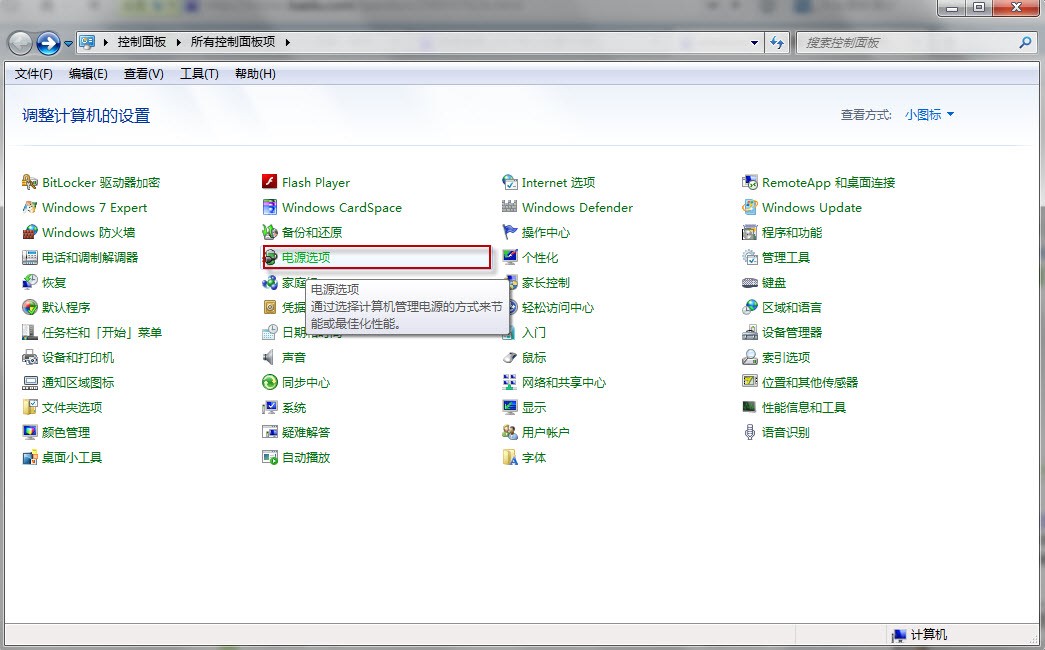
进入Win7控制面板
3.在电源选项中选择左上角的“更改计算机睡眠时间”
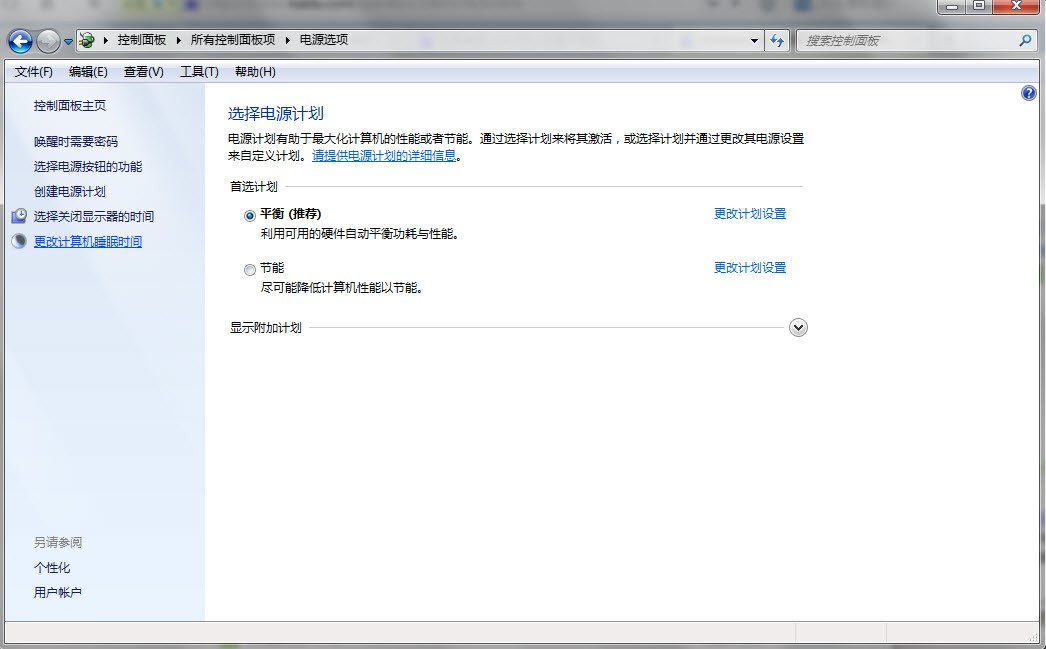
电源选项设置
4.在是计算机进入睡眠状态中选择“从不”就搞定了!
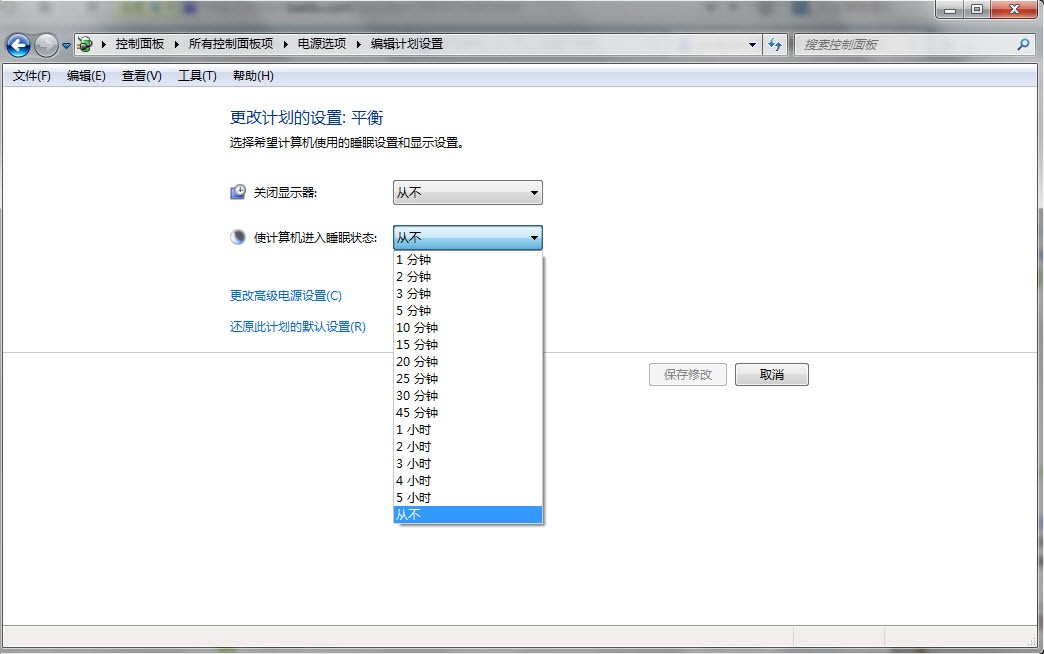
更改计算机睡眠时间
方法二:桌面右键—个性化—屏幕保护程序—更改电源设置—首选计划—更改计划设置—使计算机进入睡眠状态—从不。
文章标题:win7设置不待机的两个方法
文章链接://www.hpwebtech.com/jiqiao/45121.html
为给用户提供更多有价值信息,ZOL下载站整理发布,如果有侵权请联系删除,转载请保留出处。
- 上一问:win7任务管理器调不出来怎么办
- 下一问:win7系统任务栏颜色如何修改
相关软件推荐
其他类似技巧
- 2020-12-25 10:06:29Win7系统怎么获取文件修改权限
- 2020-11-26 16:21:51Win7系统文字出现乱码怎么办
- 2020-11-19 16:58:51怎么把我的电脑添加到任务栏里?
- 2020-11-13 13:52:25win7电脑如何显示文件后缀名
- 2020-10-28 11:43:03win7如何取消开机密码?
- 2020-10-28 11:27:16IE浏览器的缓存路径在哪
- 2020-10-25 16:52:52win7系统隐藏盘符如何添加
- 2020-10-25 15:47:17win7系统任务栏颜色如何修改
- 2020-10-23 16:41:41win7设置不待机的两个方法
- 2020-10-22 17:11:56win7任务管理器调不出来怎么办
U大师u盘装系统Win7pe工具箱软件简介
U大师u盘装系统Win7pe工具箱,就是WIN7系统风格的WINPE系统。U大师u盘装系统Win7PE工具箱主要是针对喜欢不同系统版本的装机人员、新手而设计的一款既人性化又个性化的装系统工具。
...
详细介绍»









